-
O2 TV M
Über 130 TV-Sender in HD
Viele zusätzliche Inhalte aus Sport, Gaming, Kinder, Kochen, Lifestyle u.v.m.
Sendungen pausieren, neustarten & 100 Stunden Online-Aufnahmespeicher
Auf 4 Geräten gleichzeitig streamen
Zuhause im WLAN fernsehen
Nach einem Monat jederzeit mit einem Klick kündbar - Unterwegs fernsehen
Internet-TV & Streaming in HD
Streame alle deine Lieblingssender. Ohne Kabelanschluss oder Satellitenschüssel.
Über 130 HD TV-Sender
und über 120
weitere HD Sender
O2 TV Highlights
O2 TV bietet dir den perfekten Fernsehgenuss und ist ein vollwertiger Ersatz für deinen bisherigen TV-Anbieter.
- Empfange mehr als 130 HD-Sender ohne Kabelanschluss oder Satellitenschüssel übers Internet.
- Es können 4 verschiedene Sendungen parallel geschaut werden, ideal für Familien und WGs.
- Mit zeitversetztem Fernsehen und 100 Stunden Aufnahmespeicher entgeht dir keine deiner Lieblingssendungen.
- Du kannst mit O2 TV in 28 europäischen Ländern deine deutschen Lieblingssendungen schauen, perfekt für den Urlaub.
- O2 TV läuft auf: Smart TVs, Fire TV Stick, Chromecast Stick, Android, iOS und im Webbrowser.
- Die O2 TV App ist mit 4,6 von 5 Sternen bewertet und hat sehr zufriedene Nutzer.
- Mit der elektronischen Programmzeitschrift kommst du ganz einfach zu weiteren Informationen zu einzelnen Sendungen
- Du hast eine Lieblingssendung und willst keine Folge verpassen? O2 TV hat einen Serienassistent und kann für dich alle zukünftigen Folgen automatisch aufzeichnen.
Hier findest du die aktuelle Senderliste (zum ausdrucken)
Hol dir dein O2 TV Kombi-Paket
Du bist noch kein O2 Kunde? Kombiniere TV mit Internet oder Mobilfunk.
Erlebe Internet-TV auf deinem Lieblingsgerät
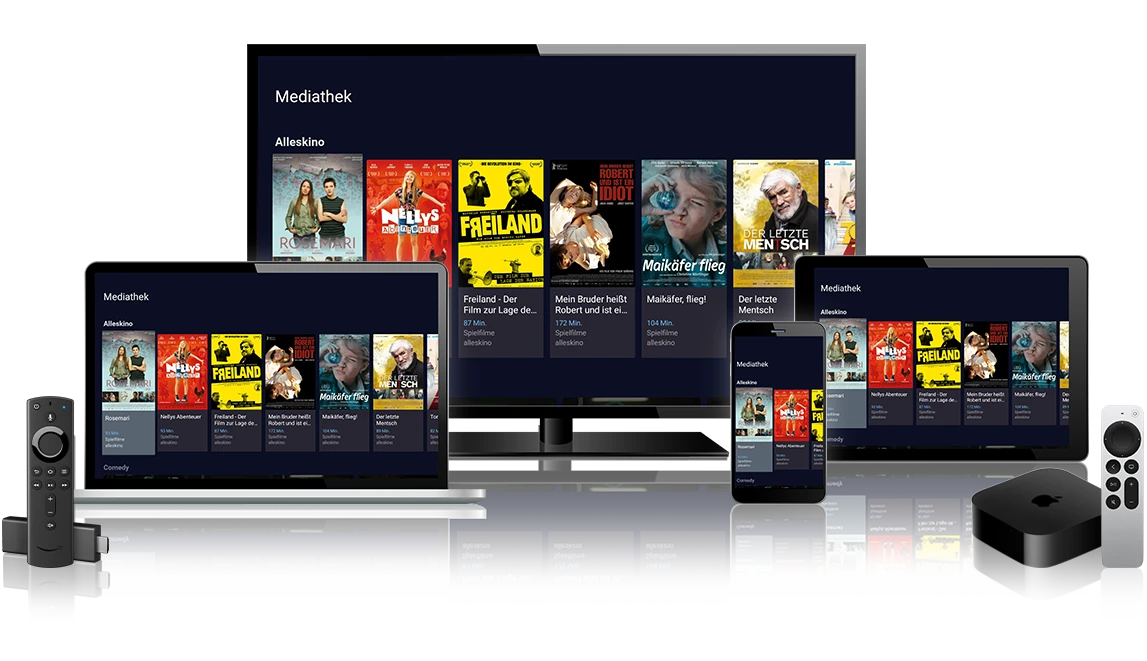
Sofort auf deinem Smartphone, Tablet oder Smart-TV streamen.
Noch mehr Entertainment
Über 40 Pay-TV-Sender in HD, türkisches Fernsehen und Top-Inhalte von WOW.
Internet-Fernsehen mit O2 TV: Häufige Fragen
Chromecast, Amazon Fire TV, Apple TV, O2 TV App, siehe hier die vollständige Liste an Geräten.
Du kannst über 130 Sender in HD Qualität anschauen. Die vollständige Senderliste im Din A4 Format findest du hier.
Du kannst O2 TV auf 4 verschiedenen Geräten gleichzeitig nutzen.
Beispiel: du kannst mit deiner Familie auf 2 Fernsehern und 2 Tablets insgesamt 4 unterschiedliche Sendungen schauen. Es gibt keine Limitierung, auf wie vielen Geräten die O2 TV App installiert sein kann. Auf jedem Gerät musst du dich mit dem gleichen „O2 Login“ anmelden.
Viele Sendungen sind auch als „View On Demand“ verfügbar. Hier kannst du wie bei Mediatheken die Sendung selber starten.
O2 TV ist in HD-Qualität in 1080p
HD wird nur auf dem Fernseher, Tablet oder Browser wiedergegeben und nicht in der Smartphone APP.
Über 20.000 Inhalte in verschiedenen Mediatheken.
O2 TV gibt es mit und ohne Vertragslaufzeit. Die Variante ohne Laufzeit ist nach Ablauf des kostenlosen Testmonats täglich kündbar. Es gibt auch Angebote mit längeren Vertragslaufzeiten wie z.B. 12 oder 24 Monate. Diese kann man nur buchen, wenn man noch kein O2 TV Produkt hat.
Ja, aber für die Nutzung im Ausland wird O2 TV L benötigt. Entweder man nutzt einen Internet- oder WLAN Zugang, oder man nutzt ein mobiles Gerät mit SIM-Karte. Bei der mobilen Nutzung muss in den App-Einstellungen das Daten-Roaming aktiviert werden und eine deutsche SIM-Karte eingelegt sein.
O2 TV L ist in folgenden 27 EU Ländern nutzbar:
(Belgien, Bulgarien, Dänemark, Deutschland, Estland, Finnland, Frankreich, Griechenland, Irland, Italien, Kroatien, Lettland, Litauen, Luxemburg, Malta, Niederlande, Österreich, Polen, Portugal, Rumänien, Schweden, Slowakei, Slowenien, Spanien, Tschechien, Ungarn, Zypern)
Wenn du O2 TV außerhalb deines heimischen Internetzugangs nutzen möchtest, brauchst du O2 TV L.
Ja, du hast eine umfangreiche Programmübersicht aller Sender und kannst ganz einfach Sendungen aufnehmen.
Ja, du brauchst nur einen Internetzugang, egal von welchem Anbieter.
Unter www.o2.de/tarifdetails/optionen kannst du die TV Optionen buchen, wechseln oder kündigen. Es gibt Flex Tarife, welche bereits nach einem Monat gekündigt werden können, und Tarife mit einer Mindestlaufzeit von 12 oder 24 Monaten.
Bei Kündigung von O2 TV bleibt der Account erhalten und das Produkt kann in einem reduzierten Umfang als „O2 TV Basic“ weitergenutzt werden (nur öffentlich-rechtliches Fernsehen, keine Aufnahmen, etc.). Bei erneuter Buchung von O2 TV innerhalb von 30 Tagen bleiben die Cloud-Aufnahmen erhalten, danach verfallen diese – die Basisfunktionen bleiben aber weiterhin möglich.
Nein, vor der Vertragsaktivierung ist leider noch keine Nutzung möglich. Beim Abschluss von Mobilfunkprodukten erhältst du in den O2 Shops und im stationären Handel eine bereits aktivierte SIM-Karte, bei online oder telefonisch abgeschlossenen Verträgen aktivierst du die SIM-Karte nach Erhalt selbst. Bei Internet Zuhause Produkten (z.B. DSL, Kabel, LTE, Glasfaser) teilen wir dir den Aktivierungstermin schriftlich mit.
- Flexibilität: Mit O2 TV können Kunden ihre Lieblingssendungen und -inhalte jederzeit und überall über das Internet streamen. Es gibt keine Abhängigkeit von festen Sendezeiten oder Standorten.
- Große Senderauswahl: O2 TV bietet über 130 TV-Sender in HD Qualität, darunter öffentlich-rechtliche Sender, private Sender und internationale Kanäle. Dadurch hast du Zugriff auf eine breite Palette von Unterhaltungs-, Nachrichten-, Sport- und anderen TV-Programmen.
- Timeshift-Funktion: Mit O2 TV kannst du Sendungen zeitversetzt anschauen.
- Aufnahmefunktion: O2 TV ermöglicht es dir, Sendungen aufzuzeichnen und später anzusehen. So verpasst du keine Folge deiner Lieblingsserie oder wichtige Live-Events. Bis zu 100 Stunden Aufnahmespeicher
- Multigeräte-Unterstützung: Kunden können O2 TV auf verschiedenen Geräten nutzen, wie Smartphones, Tablets, Smart TVs, Fire TV Stick, Chromecast und weiteren kompatiblen Geräten. Dadurch hast du die Freiheit, das Fernsehen auf deinem bevorzugten Gerät zu genießen.
- Kein zusätzlicher TV-Receiver: Anders als beim klassischen Fernsehen benötigen O2 TV-Kunden keinen speziellen TV-Receiver. Das Streaming erfolgt über das Internet und kann direkt auf den unterstützten Geräten abgespielt werden.
- Zusätzliche Inhalte: O2 TV bietet oft auch Zugang zu On-Demand-Inhalten, Mediatheken und Video-on-Demand-Diensten, die es dir ermöglichen, Filme, Serien und weitere Inhalte nach Bedarf abzurufen.
O2 TV powered by „waipu.tv“ ist ein Streaming-Dienst für Fernsehen und Videoinhalte, der von O2 in Zusammenarbeit mit waipu.tv angeboten wird. waipu.tv ist ein führender Anbieter für IPTV (Internet Protocol Television) in Deutschland. Durch diese Partnerschaft können O2-Kunden ein umfangreiches Fernseherlebnis über das Internet genießen.
O2 Bestandskunden von Internet- oder Mobilfunkprodukten können jederzeit O2 TV dazubuchen.
Als O2 Neukunde kannst du O2 TV nur in Kombination mit einem Festnetz- oder Mobilfunkvertrag buchen. Klicke dazu auf „Neukunden“ oben rechts auf der Seite: https://www.o2online.de/extras/o2-tv/
Als O2 Prepaid Kunde kannst du O2 TV nur in Kombination mit einem Festnetz- oder Mobilfunkvertrag buchen. Klicke dazu auf „Neukunden“ oben rechts auf der Seite: https://www.o2online.de/extras/o2-tv/
Weitere Hilfe gibt es auch im TV Community-Forum: https://g.o2.de/o2TV-Community
Bei O2 TV handelt es sich um eine App, mit der Fernsehsendungen über das Internet gestreamt werden. Sollte dein Fernseher die O2 TV App nicht unterstützen, kannst du einen TV Stick über den HDMI Anschluss mit deinem Fernseher verbinden. TV Sticks gibt es zum Beispiel von Amazon (Fire Stick) für ca. 25 Euro oder von Google (Chromecast) für ca. 40 Euro. Gebraucht gibt es diese Geräte noch günstiger.
Du benötigst für den Empfang von O2 TV eine Bandbreite von mindestens 6 MBit/s für SD Qualität und mindestens 16 MBit/s für HD Qualität. Du kannst deine aktuelle Bandbreite z.B. auf dieser Webseite testen: https://www.breitbandmessung.de/test
Um O2 TV zu nutzen, musst du dich in der O2 TV App mit deinen O2 Kundendaten anmelden (Rufnummer und Passwort).
Gehe in den jeweiligen App Store und lade die App „O2 TV“ auf dein Gerät.
O2 TV basiert auf dem Dienst waipu.tv. Da waipu.tv die Lizenzrechte bei den Sendern einkauft, ist eine zusätzliche Registrierung bei waipu.tv erforderlich. waipu.tv verwendet die Informationen wie folgt:
- Name für eine persönliche Anrede in App und E-Mail-Kommunikation.
- E-Mail für persönliche Programmhinweise oder Tipps zur Nutzung. Du kannst E-Mail-Benachrichtigungen in der O2 TV App jederzeit deaktivieren.
- Geburtsdatum: Nutzer von O2 TV müssen aus Gründen des Jugendschutzes mindestens 18 Jahre alt sein.
Die Daten werden ausschließlich für die Erfüllung des Vertrags verwendet. Eine Weitergabe an Dritte erfolgt nicht. Weitere Informationen findest du in den AGB und der Datenschutzerklärung.
Der Login für O2 TV ist identisch mit dem Login für den "Mein O2" Kundenbereich. Unter https://login.o2online.de kann mit einem Klick auf „Passwort vergessen“ ein neues Passwort vergeben werden.
O2 TV basiert auf dem Dienst waipu.tv. Wenn bei waipu.tv bereits ein kostenpflichtiges TV-Paket mit derselben E-Mail-Adresse abgeschlossen wurde, kann die E-Mail-Adresse nicht für das O2 TV-Konto verwendet werden. In diesem Fall muss eine andere E-Mail-Adresse angegeben werden, um die Aktivierung abzuschließen.
Die E-Mail-Adresse kann in den Profileinstellungen unter www.o2.de/tv-live geändert werden.
Für die Nutzung der Pay TV Option oder für Inhalte ab 18 Jahren ist ein Jugendschutz PIN notwendig. Den PIN kannst du hier anlegen: http://o2tv.waipu.tv/jugendschutz
Du benötigst hierfür einen der folgenden Ausweise:
- Neuer Personalausweis (ab 2011)
- Alter Personalausweis
- Internationaler Reisepass
So verifizierst du dein Alter:
- Melde dich unter o2tv.waipu.tv/jugendschutz an.
- Wähle deinen vorhandenen Ausweis aus.
- Gib deine Ausweisnummer anhand des eingeblendeten Beispiel-Ausweises ein.
- Lege deine vierstellige Jugendschutz-PIN fest und klicke auf „Speichern".
Es gibt die Möglichkeit, den Jugendschutz PIN zu deaktivieren, hier musst du folgende Schritte befolgen:
- Melde dich bei o2tv.waipu.tv/jugendschutz an.
- Klicke unter „Jugendschutz-PIN Abfrage“ auf dem Button „Ändern".
- Gib dein O2TV Passwort ein und klicke auf „Weiter".
- Klicke auf das Häkchen, um die Abfrage zu aktivieren oder deaktivieren und anschließend auf „Weiter", um die Einstellung zu speichern.
Wenn dein O2 TV Aufnahmespeicher mit 100 Stunden Sendungen voll ist, nimmt O2 TV weiterhin Sendungen auf. Diese sind aber nicht abrufbar und mit einem Schloss-Symbol gekennzeichnet. Um diese Sendungen ansehen zu können, müssen so viele Aufnahmen gelöscht werden, bis wieder ausreichend Speicherplatz verfügbar ist. Dazu in der O2 TV App im Menü „Aufnahmen“ auf das Stiftsymbol oben rechts klicken und entsprechend viele Aufnahmen löschen, bis das Schloss-Symbol verschwindet.
Alternativ kannst du deinen Aufnahmespeicher um 100 Stunden oder 300 Stunden erweitern. O2 schreibt dir eine E-Mail, wenn 80 % deines inkludierten Speichervolumens belegt sind. Aus dieser E-Mail kannst du den Zusatzspeicher direkt aktivieren (100 Stunden für 3,99 € pro Monat oder 300 Stunden für 9,99 € pro Monat). Du kannst den Zusatzspeicher jederzeit im „Mein O2 Bereich“ Link unter O2 TV Zusatzoptionen aktivieren und verwalten. Den Zusatzspeicher kannst du jederzeit kündigen. Die Kündigung ist sofort wirksam. Die Gebühr rechnen wir anteilig ab.
Aus lizenzrechtlichen Gründen steht die Aufnahmefunktion für Sender der ProSiebenSat.1- Gruppe leider nur eingeschränkt zur Verfügung.
Ob eine bestimmte Sendung aufgezeichnet werden kann, sieht man daran, ob die Aufnahmetaste angezeigt wird oder nicht.
Aktuell gibt es keine Downloadmöglichkeit. Man kann aber seine persönlichen Aufnahmen auch von unterwegs abrufen.
- In der elektronischen Programmübersicht in der O2 TV App wählst du die gewünschte Serie aus.
- Dann auf „Aufnehmen“ klicken und noch entscheiden, ob alle zukünftigen Folgen aufgenommen werden sollen oder nur eine Folge.
- Hinweis: Selbst wenn sich die Sendezeit der Serie ändert, musst du dich um nichts kümmern, denn die programmierte Aufnahme passt sich automatisch an.
Ja, es müssen weiterhin GEZ Gebühren bezahlt werden. Es gilt in Deutschland die Regel „Eine Wohnung – ein GEZ Beitrag.“ Es spielt keine Rolle, wie viele Geräte in einer Wohnung vorhanden sind oder wie viele Menschen dort leben.
Aber: O2 TV bietet einen wirklich günstigen TV Empfang und nebenbei kann man sich den teuren Kabelanschluss oder die Anschaffung einer Satellitenschüssel sparen.




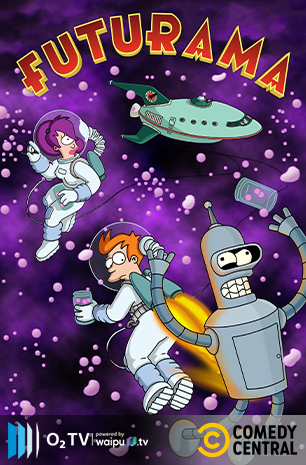
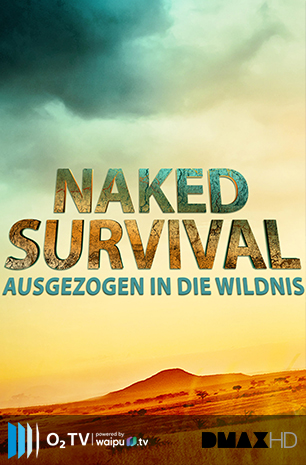
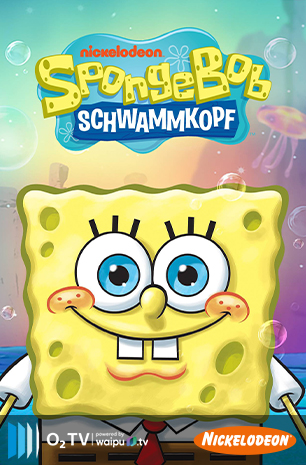
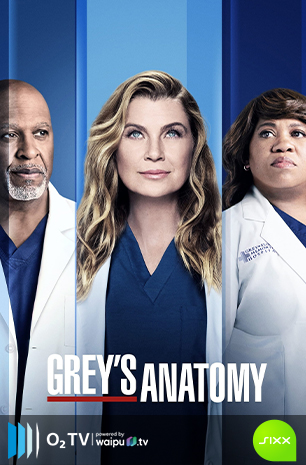













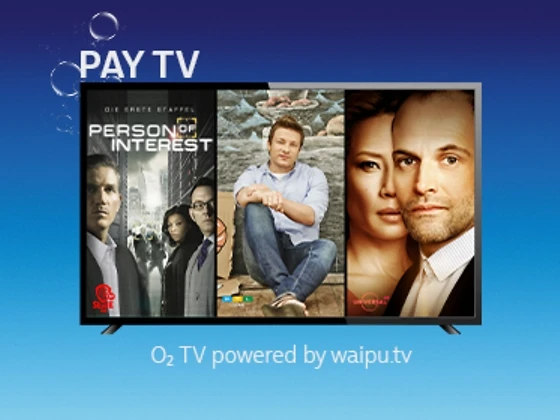
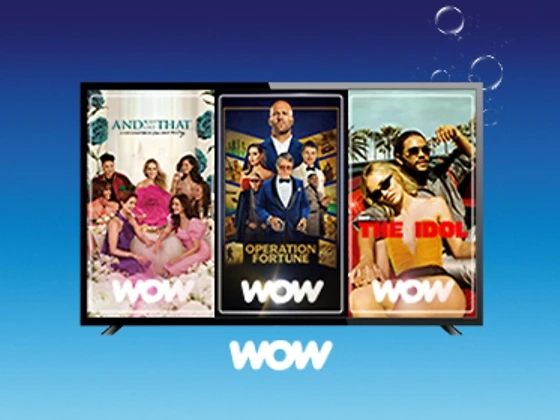





 Datenschutzhinweise
Datenschutzhinweise